- Kas vajate kõigi teie arvutis töötavate taustaprotsesside loendit ja soovite sellele teabele juurdepääsu saamiseks kasutada tööriista wmic?
- Aitame teid õigete käskudega, mida peate käsureale sisestama, ja hankime vajaliku väga kiiresti.
- Pidage meeles, et süsteemiteave on teile juurdepääsetav, kui avate käsuviiba administraatoriõigustega, seega pidage seda meeles.

XINSTALLIMINE Klõpsates ALLALAADIMISE FAILIL
See tarkvara parandab levinud arvutivead, kaitseb teid failide kadumise, pahavara ja riistvaratõrgete eest ning optimeerib teie arvuti maksimaalse jõudluse saavutamiseks. Parandage arvutiprobleemid ja eemaldage viirused kohe kolme lihtsa sammuga.
- Laadige alla Restoro PC Repair Tool mis on kaasas patenteeritud tehnoloogiatega (patent olemas siin).
- Klõpsake Alusta skannimist et leida Windowsi probleeme, mis võivad arvutiprobleeme põhjustada.
- Klõpsake Parandage kõik arvuti turvalisust ja jõudlust mõjutavate probleemide lahendamiseks
- Restoro on alla laadinud 0 lugejad sel kuul.
Kui töötate erinevate oluliste projektidega ja märksõnaks on jõudlus, on vaja täpselt teada, millised protsessid taustal töötavad.
Eriti kui üks või mitu ülalnimetatud protsessidest mõjutavad teie praegust tööd või võite lihtsalt kasutada lisamahla.
Ja täpselt teada saada, mis teie seade taustal töötab, on üsna lihtne. Saate kasutada wmic-tööriista ja hankida kogu soovitud teabe vaid mõne sekundiga.
Kuidas, küsite? Selles artiklis näitame teile just seda, nii et teil on see teave edaspidiseks kasutamiseks käepärast.
Kuidas saada teavet taustprotsesside kohta wmiciga?
Tegelikult on olemas a palju kasulikke käske mille saate sisestada käsuviiba aknasse, kui avate selle administraatoriõigustega, mis võib anda hindamatut teavet.
Taustprotsesside tundmaõppimine ja süsteemiteabe kogumine (BIOS-i seerianumber, saadaolev RAM või teave saadaolevate partitsioonide kohta) on vaid mõne klahvivajutuse kaugusel.
Nii et ilma pikema jututa saate siit kogu vajaliku teabe kõigi teie seadmes töötavate protsesside kohta.
- Vajutage nuppu Windows klahvi, otsige käsuviip ja klõpsake käsul Käivita administraatorina.

- Protsesside ja nende mälukasutuse kompaktse ülevaate saamiseks tippige: ülesannete nimekiri

- Iga üksiku protsessi üksikasjalikuma ülevaate saamiseks tippige: wmic protsesside loend

Ärge unustage süsteemiteabe taotlemisel alati avada käsuviip administraatoriõigustega.
Kui olete rohkem PowerShelli fänn, võite saada samad tulemused nagu need, mida oleme teile ülal näidanud, sisestades saada-protsess käsk.
Miks wmic ei loetle kõiki programme?
Kõiki kasutatavaid programme ei saa tegelikult näidata wmic, või midagi muud, mis teeb WMI-kõnesid, välja arvatud juhul, kui kõik masinas olevad programmid on Windows Installeri (MSI) paketid, mis on veidi haruldane.
Desinstalli võti registris on aga ainus koht, mis näitab peaaegu kõike. Seda kasutab juhtpaneeli programmide ja funktsioonide loend kõigi programmide loendi täitmiseks.
reg päring "HKLM\SOFTWARE\Microsoft\Windows\CurrentVersion\Uninstall" /s | findstr /B ".*Kuvanimi"See on kõik, mida pead tegema ja nagu me ütlesime, on kogu vajalik teave vaid mõne klahvivajutuse ja mõne sekundi kaugusel.
Kuna me räägime wmicist, on teised Windowsi kasutajad teatanud sellega tegelemisest juurdepääs on keelatud, ja aliast ei leitud vead, seega valmistasime teile ette mõned parandused.
Kas see artikkel oli teile kasulik? Andke meile sellest allpool spetsiaalses kommentaaride jaotises teada.
 Kas teil on endiselt probleeme?Parandage need selle tööriistaga:
Kas teil on endiselt probleeme?Parandage need selle tööriistaga:
- Laadige alla see arvuti parandamise tööriist hinnatud saidil TrustPilot.com suurepäraseks (allalaadimine algab sellelt lehelt).
- Klõpsake Alusta skannimist et leida Windowsi probleeme, mis võivad arvutiprobleeme põhjustada.
- Klõpsake Parandage kõik Patenteeritud tehnoloogiatega seotud probleemide lahendamiseks (Eksklusiivne allahindlus meie lugejatele).
Restoro on alla laadinud 0 lugejad sel kuul.
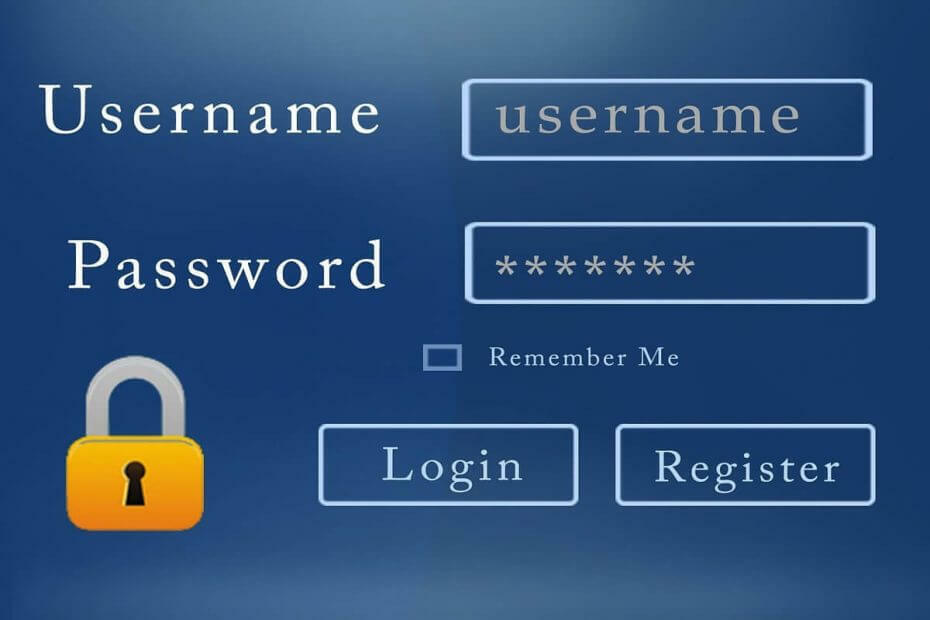
![5 parimat termopastat Threadripperile [2021 Guide]](/f/0d778499f6e3642c74b733061e3a2d82.jpeg?width=300&height=460)
